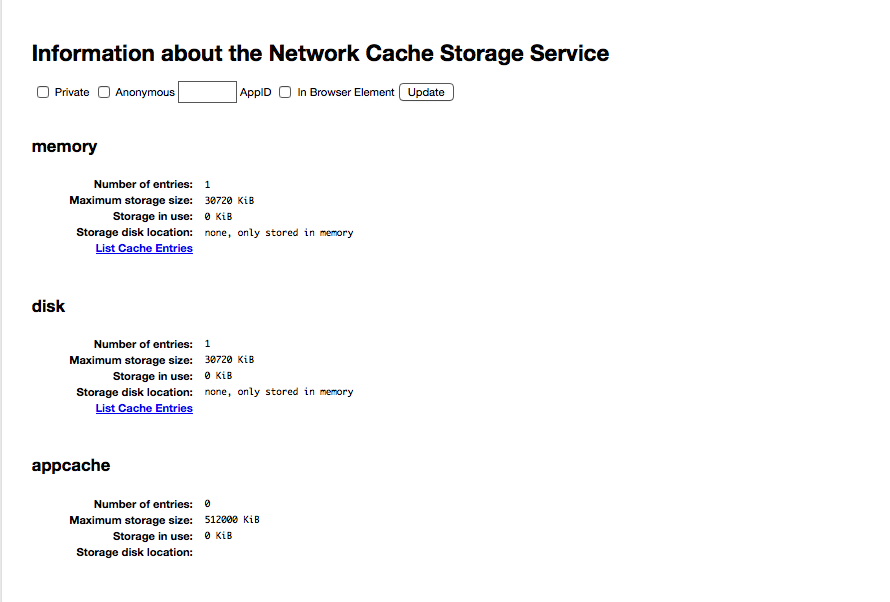By: Nayu Kim
※この設定はメモリが少なくとも4GB以上のMacが対象ですが、WindowsのPCでもこの設定でいけるはずです。
Safariの場合、ディスクアクセス(キャッシュをSSDに書き込ませる設定)を無効にするのはかなり難しい(出来ないことはないがかなりの手間がかかる)が、Firefoxだとそれが簡単に出来る。
そのため、MacBook AirやWindowsの薄型ノートなどに搭載されている(書き込み制限の宿命にある)SSDをいたわるという側面においては、ブラウザはSafariよりFirefoxに分がある。
(現行モデルのSSDをいたわる設定など必要ないという考えもあるだろうが、この記事では無視する。)
今回は、Firefoxを使用し、ディスクアクセス(SSDにデータを書き込み)させないでメモリディスク(RAMディスク)のみを使用するようにする設定にする。
TmpDiskやEsperance DVなどのフリーのRAMディスクアプリを使ってもいいが、Firefoxは「about:config」の設定のみでブラウザキャッシュをメモリ上に置けるので、ここではその方法を紹介する。
方法
1. Firefoxのアドレスバーに
about:config
とタイプ後、Enter。
2. 一番上の「検索(R):」の右枠に
browser.cache.disk.enable
とタイプ。
値を「false」にする。
(適当な場所をダブルクリックすると「true」「false」の変更可能。)
3. 次は、同じく「検索(R):」の右枠に
browser.cache.memory.enable
とタイプ。値を「true」にする。
4. 次も同じ要領で
browser.cache.memory.capacity
とタイプ。
(これはメモリにキャッシュする割り当て量の設定です。)
※この項目がなければ、新規で作成する。
「新規作成」→「整数値」→「新しい整数値」の設定名でbrowser.cache.memory.capacity
と入力して
値を -1 にする。
この「-1」で、メモリーの使用状況に合わせてFirefoxのキャッシュ保存サイズを動的に最適化してくれる。
もしくは、
4GBのメモリ搭載機は147456
8GBのメモリ搭載機は233016
と打ち込んでも可。
「OK」をクリック。
ブラウザ再起動で完了。
確認方法は、url欄に about:cache と入力しEnter。
以下のようにキャッシュの状態が表示される。
2番目の「Disk」の項目で、「Storage disk location:」の後が、「 none, only stored in memory 」になっていれば、ディスク(SSD)に書き込まれることはなくなる。 (下の図参照。)
以上。
メモ:
最近のFirefoxは明らかなバグが修正されない状態でリリースされることもあるので、不具合に直面する機会をなるべく避けるためにも枯れて安定度の高いESR版を使用することをお勧めします。
ESR版もセキュリティに関しては最新状態でリリースされていますので安心して使用できるでしょう。
Firefox ESR最新版ダウンロード先: